现在扁平化的图形很受欢迎,想要设计一款扁平化的奖杯插画或者图标,该怎么设计呢?下面我们就来看看详细的教程。
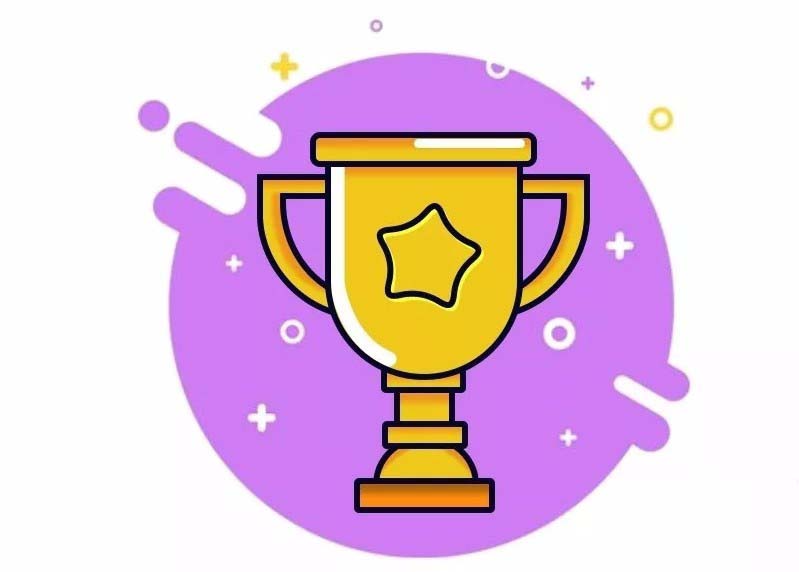
1、新建文件,给背景填充你喜欢的颜色
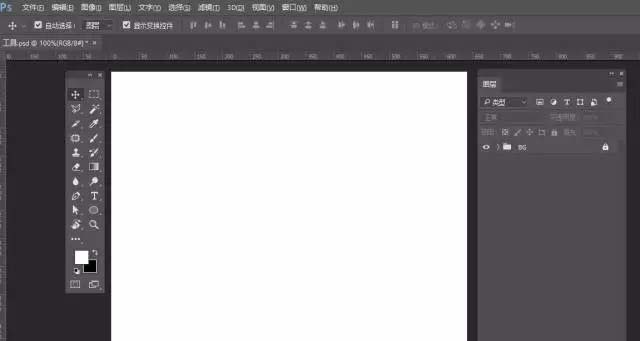
2、选择圆角矩形工具,设置描边,设置填充,调整圆角大小
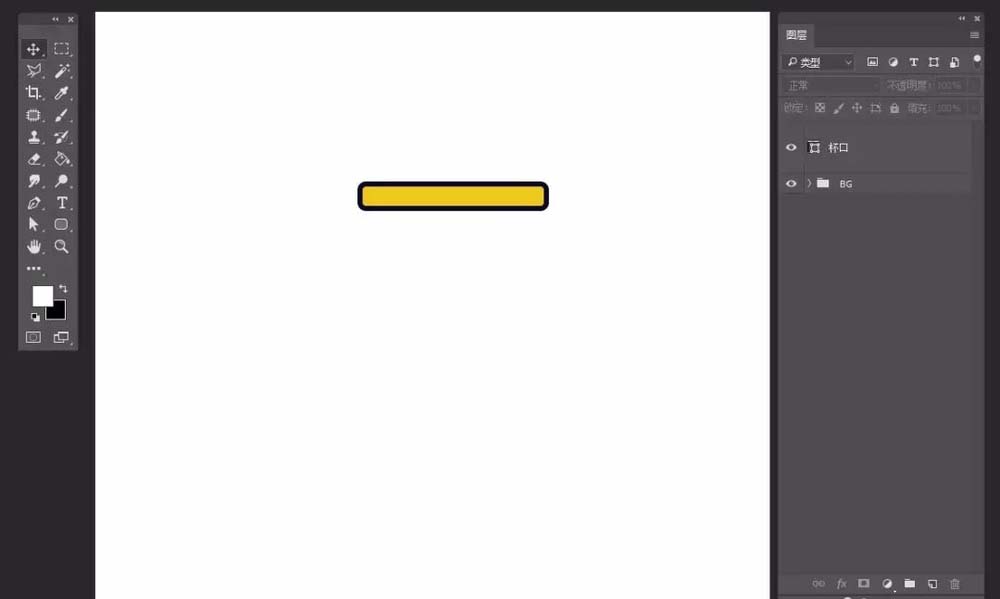
3、画杯体,选择圆角矩形工具,设置描边,设置填充,调整圆角大小
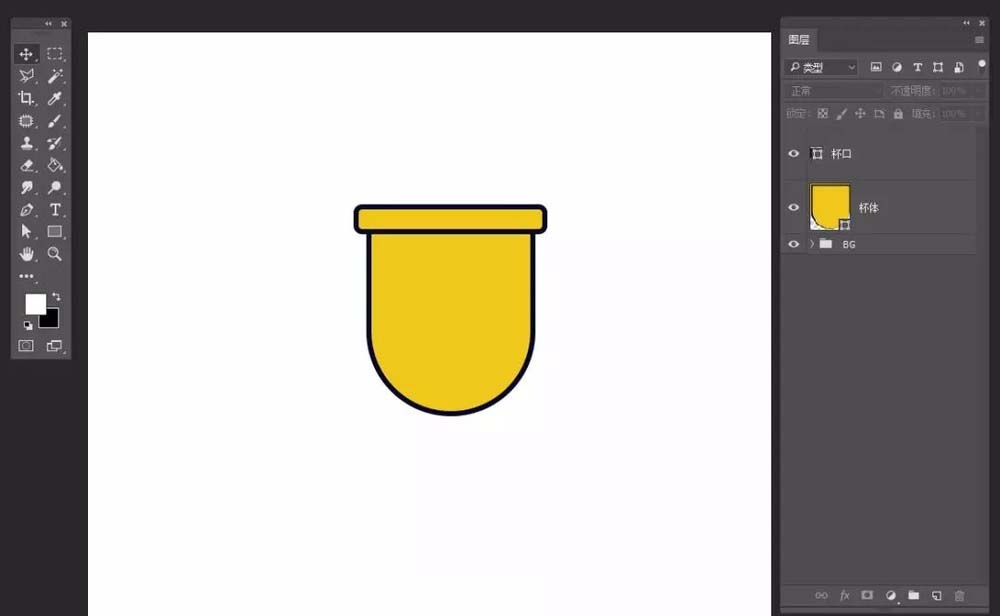
4、画杯耳,选择圆角矩形工具,设置描边,设置填充,调整圆角大小,如图
PS:用到路径操作,不了解的可以看看前面的案例教程,先画一个,再复制,翻转就得到另一个了
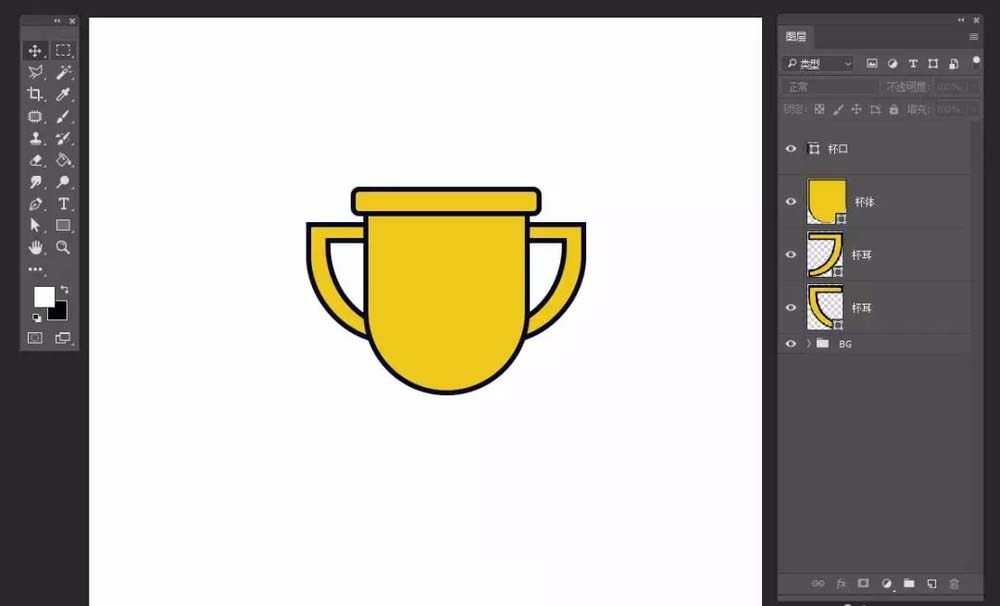
5、画底托,选择圆角矩形工具,设置描边,设置填充,调整圆角大小
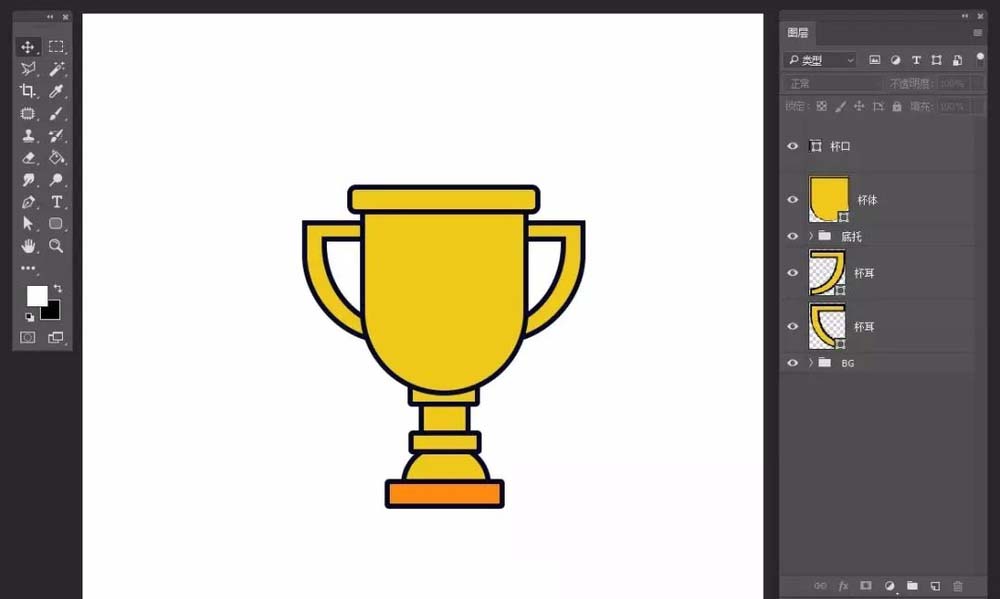
6、添加投影,保存导出
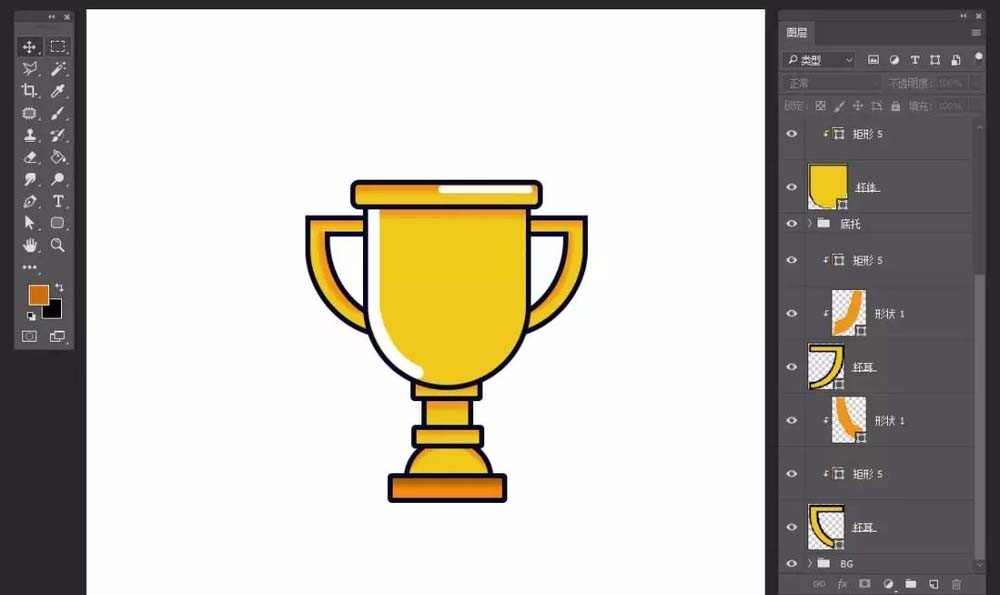
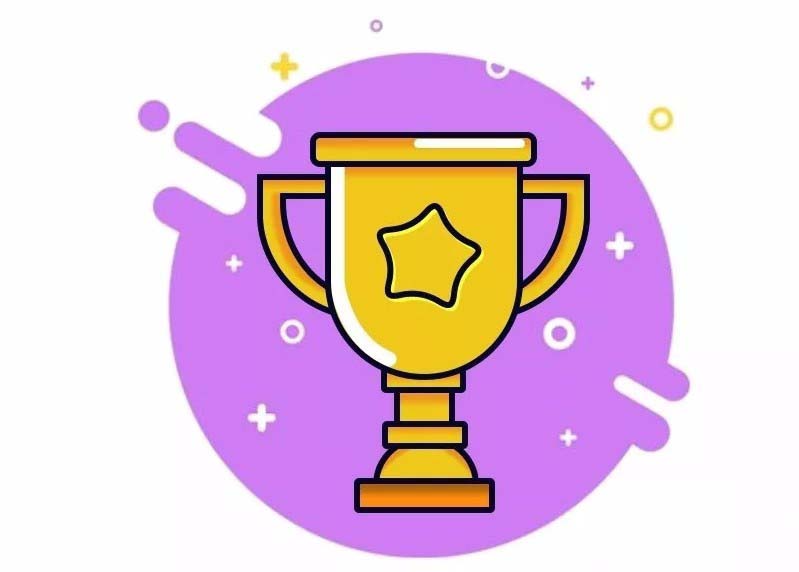
以上就是ps设计扁平化奖杯图标的教程,希望大家喜欢,请继续关注软件云。